
Recuva es una herramienta de recuperación de datos bien conocida y confiable que puede recuperar fotos perdidas, música, videos y más de unidades externas, tarjetas de memoria e incluso el contenedor de reciclaje. Sin embargo, muchos usuarios han descubierto que Recuva no funciona en dispositivos iOS como iPhone y iPad. Esto se debe a que la versión de escritorio de Recuva no es totalmente compatible con el sistema móvil de Apple. Si bien puede admitir funciones de recuperación limitadas en iPods más antiguos como el iPod Nano o Shuffle, Recuva en iPhone no funciona bien.
Sin embargo, Recuva no funciona en iPhone no significa que no tenga otras opciones. Hay muchas alternativas mejores en el mercado que están diseñadas específicamente para recuperar los datos perdidos de dispositivos iOS de forma rápida y segura sin recusa.
Parte 1: ¿Recuva recupera datos de iPhone/iPad?
Recuva no es actualmente compatible con iPhone o iPad. Solo es compatible con algunos modelos de iPod más antiguos, como el iPod Nano o el shuffle. Por lo tanto, si intentas Recupere los datos de un iPhone usando Recuva, no funcionará. Incluso si su dispositivo está conectado, Recuva no lo reconocerá. Pero no te preocupes. Hay otras herramientas de recuperación de datos de iPhone en el mercado que pueden hacer el trabajo, que explicaremos en detalle en Parte 3.
Parte 2: Cómo usar Recuva para recuperar archivos eliminados iPod nano/shuffle
Si ha eliminado accidentalmente sus canciones favoritas de su iPod, no se preocupe: Recuva puede ayudarlo a recuperarlas. Esta herramienta está diseñada para recuperar archivos de audio eliminados de dispositivos como iPod, iPod nano o iPod shuffle. Aquí le mostramos cómo usar Recuva para restaurar sus archivos de música perdidos de su PC. Solo asegúrese de seguir los pasos para los mejores resultados.
- Primero, descargue Recuva de un sitio web de confianza y ábralo. Una vez que aparece la pantalla de bienvenida, haga clic en «Siguiente» para comenzar.
- Ahora se le pedirá que elija el tipo de archivos que desea recuperar. Dado que estamos tratando de restaurar la música, seleccione la opción «Música» para ayudar a RecoVa a concentrarse en encontrar esos archivos de audio.
- A continuación, deberá elegir la ubicación para escanear. Si está recuperando archivos de un iPod o tarjeta de memoria, elija la opción que dice «en mi tarjeta multimedia o iPod». Si desea escanear una carpeta en particular en su PC, puede hacer clic en «Explorar» y elegir la ruta exacta.
- Una vez que se establezca la ubicación, presione el botón «Inicio» para comenzar a escanear. Si sus archivos no se encuentran durante el escaneo inicial, intente habilitar la opción «escaneo profundo». Solo tenga en cuenta que el escaneo profundo puede tomar hasta una hora, dependiendo de su sistema y el tamaño de la unidad.
- Cuando se completa el escaneo, aparecerá una lista de archivos recuperables. Encuentre los archivos de música que desee, luego haga clic en el botón «Recuperar» al lado de ellos.
- Se le preguntará dónde desea guardar los archivos recuperados. Elija una carpeta en su PC donde desee almacenarse.
- Para obtener más control sobre el proceso de escaneo, puede cambiar a «modo avanzado» haciendo clic en el botón en la esquina superior derecha de la ventana Recuva. En este modo, tendrá más opciones, como seleccionar diferentes unidades, ajustar la configuración de la vista, elegir un idioma o habilitar las opciones de sobrescritura seguras a través del menú Configuración.
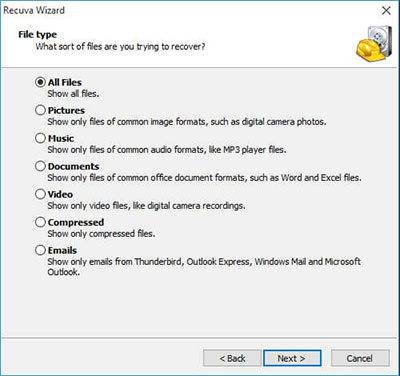
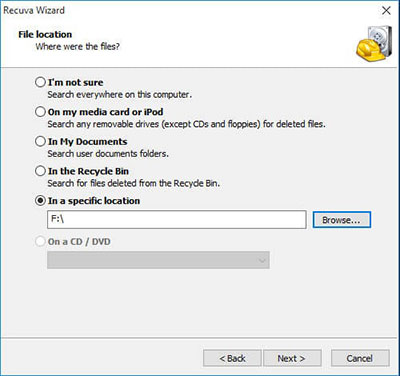
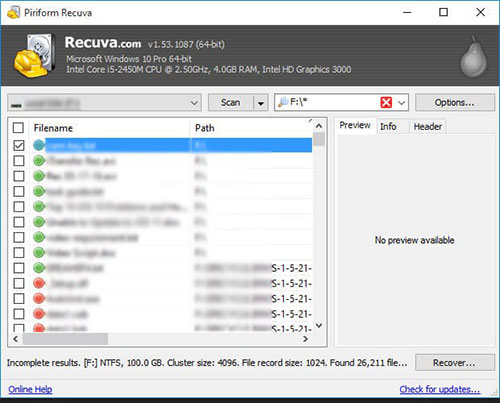
No puedo perderse:
Parte 3: Mejor Recuva para iPhone: Recuperar de iPhone/iPad/iPod Touch
Recuva es una herramienta bien conocida, pero es un poco inútil para los usuarios de iOS porque no puede reconocer la mayoría de los dispositivos iOS. Sin embargo, ¡no te preocupes! Puedes confiar Mobilekin Doctor para iOS porque puede reconocer todos los iPhones, iPads y iPod Touch en comparación con la versión para iPhone del software Recuva. Puede recuperar archivos perdidos y eliminados directamente desde el dispositivo, y también admite la restauración de datos de iTunes e iCloud Copias de seguridad. Además, utiliza tecnología de recuperación de archivos con un solo clic, lo que le permite despedirse de largas operaciones manuales.
Características clave de Mobilekin Doctor para iOS:
- Recupere datos perdidos o eliminados de dispositivos iOS, iTunes e iCloud Copia de copia de seguridad.
- Soporte para recuperar música, fotos, videos, contactos, mensajes, notas, registros de llamadas, chats de WhatsApp y más.
- No importa cómo faltaran los datos, tal vez los eliminó por accidente, se encontró con problemas durante una actualización de iOS, tuvo una falla de jailbreak, su teléfono se bloqueó, se dañó o incluso perdió, aún puede recuperar sus archivos.
- Puede obtener una vista previa y seleccionar los datos antes de la recuperación.
- Admite todo el modelo de iPhone y iPad, incluido el iPhone 16/15/14/13/12/11/x/8/7/6, iPad 10/9/8/pro/air/mini/4/3/2, y la serie iPod touch.


Opción 1: Cómo recuperar los datos perdidos del iPhone o iPad directamente:
Paso 1: Descargue e instale Mobilekin Doctor para iOS en su computadora. Abra el programa y seleccione la opción «Recuperar del dispositivo iOS» en el menú izquierdo. Luego, conecte su iPhone o iPad a su computadora con un cable USB.

Paso 2: Una vez que su dispositivo esté conectado, verá una opción para elegir qué tipos de datos desea recuperar. Después de seleccionar, haga clic en «Iniciar escaneo» para comenzar el proceso.

Paso 3: Después de escanear, puede ver todos los archivos, incluidos los eliminados, en la interfaz. Elija los datos que desea recuperar, luego haga clic en «Recuperar a la computadora» para guardarlos en su computadora.
Learn more: Cómo usar el bypass DNS para desbloquear el iCloud Activation Lock en iPhone/iPad

Opción 2: Cómo recuperar archivos eliminados de iTunes:
Aquí hay una guía simple sobre cómo recuperar archivos eliminados de una copia de seguridad de iTunes usando Doctor para iOS, una excelente alternativa a Recuva para usuarios de iPhone.
Paso 1: Descargue e instale el software en su computadora. Una vez que esté listo, inicie el programa y elija la opción «Recuperar de la copia de seguridad de iTunes» desde la barra lateral. El software detectará automáticamente los archivos de copia de seguridad de iTunes almacenados en su computadora. Seleccione el que desee trabajar, luego presione «Iniciar escaneo» para comenzar.

Paso 2: Elija los tipos de archivos que le gustaría recuperar. Encontrará esta opción en la pantalla después de que comience el escaneo. Una vez seleccionado, el programa comenzará a escanear la copia de seguridad y mostrará una vista previa de los datos que encuentra.

Paso 3: Cuando aparezca la vista previa, simplemente marque las casillas junto a los archivos que desea recuperar. Puede elegir archivos eliminados y existentes. Una vez que haya confirmado sus opciones, haga clic en el botón «Recuperar» en la parte inferior. Los archivos seleccionados se restaurarán rápidamente desde la copia de seguridad a su computadora.

Opción 3: Cómo recuperar archivos eliminados de iCloud:
Si ha copiado sus datos a iCloud, puede recuperar fácilmente archivos eliminados y otro contenido usando esa copia de seguridad. Aquí le mostramos cómo hacerlo rápidamente con el médico para iOS:
Paso 1: Primero, abra el médico para iOS en su computadora. Elija la opción «Recuperar de iCloud» e inicie sesión con los detalles de su cuenta iCloud.

Paso 2: Una vez que haya iniciado sesión, la herramienta preguntará qué tipo de datos desea recuperar. Todas las categorías se seleccionan de forma predeterminada, por lo que desactivar todo lo que no necesite, luego presione «Siguiente» para continuar.

Paso 3: Después de que la herramienta descargue sus archivos seleccionados, puede verlos uno por uno. Cuando esté listo, haga clic en «Recuperar a la computadora» para guardarlos localmente.

Pensamientos finales
¡Eso es una envoltura! Después de pasar por esta guía, ahora debe tener una comprensión más clara de las limitaciones de recuperación de iPhone de Recuva. Dado que Recuva actualmente no funciona con dispositivos iOS, es una buena idea explorar otras opciones. Entre las alternativas, Mobilekin Doctor para iOS se destaca como una opción superior. Funciona con casi todos los modelos de iPhone y tiene un diseño fácil de usar. Gracias a su tecnología de recuperación avanzada, puede recuperar fácilmente archivos perdidos o eliminados en una amplia gama de situaciones.
Artículos relacionados
Las 3 mejores formas de recuperar los datos del iPhone después del reinicio de la fábrica
7 mejores aplicaciones/software de recuperación de iMessages en 2025
Revisión completa de la aparcenta: características, precios y alternativa
iPhone que intenta recuperar datos? Causas y soluciones
